
Adicionar e descarregar elementos no iTunes no PC
Assim que aderir ao serviço Apple Music, pode adicionar músicas, álbuns, listas de reprodução, programas de TV, filmes e telediscos de Apple Music à biblioteca de música em iCloud, que está acessível sempre que tenha sessão iniciada em Apple Music.
Depois de adicionar um elemento à biblioteca de música em iCloud, pode descarregá-lo para o computador ou dispositivo e reproduzi-lo em qualquer altura – mesmo que esteja offline.
Nota: a música que descarrega de Apple Music não pode ser gravada para um disco, nem adicionada a um dispositivo como um iPad ou iPod. A música só pode ser descarregada para um dispositivo diretamente de Apple Music. consulte Introdução à sincronização.
Na aplicação iTunes
 no PC, selecione uma opção (Música ou Filmes, por exemplo) no menu pop-up no canto superior esquerdo.
no PC, selecione uma opção (Música ou Filmes, por exemplo) no menu pop-up no canto superior esquerdo.Proceda de uma das seguintes formas:
Ver recomendações adaptadas ao seu gosto: clique em “Para si” e, em seguida, clique em Recomendações.

Se a opção “Para si” não estiver visível, certifique-se de que tem sessão iniciada no serviço Apple Music com o seu ID Apple.
Ver as novidades de Apple Music: clique em Explorar e, em seguida, clique numa categoria (Música por cada estado de espírito, Top 100 diário, etc).

Pesquisar no catálogo de Apple Music: clique no campo de pesquisa no canto superior direito da janela do iTunes, introduza uma palavra ou frase e, em seguida, clique em Apple Music.
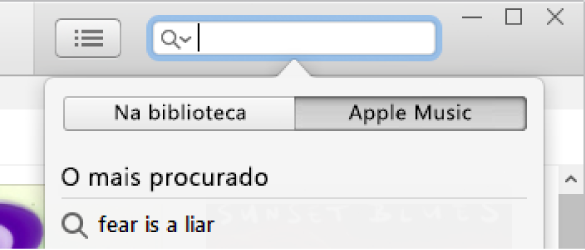
Para adicionar um elemento à biblioteca, clique-lhe com o botão do lado direito e, em seguida, selecione “Adicionar à biblioteca de música em iCloud”.
Se não vir esta opção, poderá não ter a sessão iniciada em Apple Music ou a opção da biblioteca de música em iCloud não estar selecionada nas preferências. Proceda de uma das seguintes formas:
inicie sessão no serviço Apple Music com o seu ID Apple;
selecione Edição > Preferências, clique em Geral, certifique-se de que a biblioteca de música em iCloud está selecionada e clique em OK. Quando esta opção está selecionada, também vê os elementos que adicionou a outros computadores e dispositivos.
Para descarregar um elemento para o computador, clique no botão “Descarga de iCloud”
 junto ao elemento.
junto ao elemento.Para ver apenas os elementos descarregados, clique em Descarregado na barra lateral à esquerda.
Se não renovar a sua assinatura de Apple Music, os elementos descarregados permanecem no computador, mas não pode reproduzi-los até voltar a aderir.